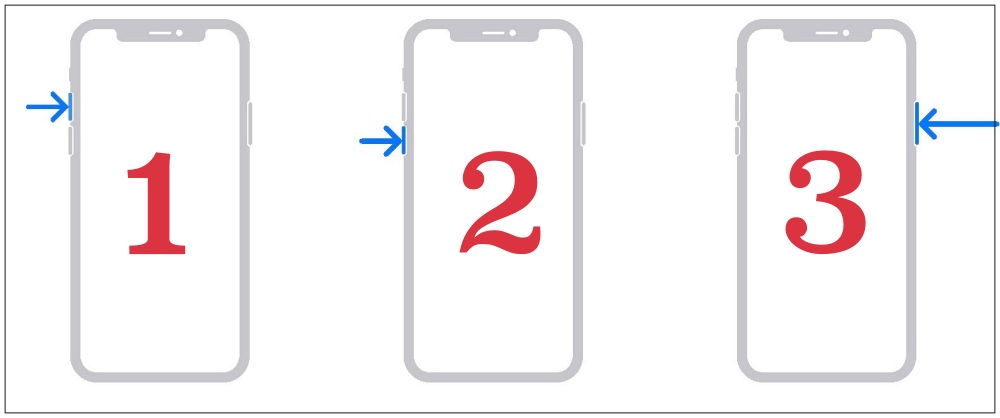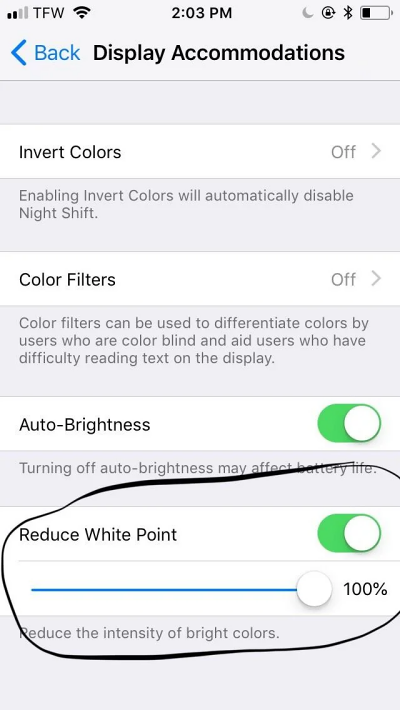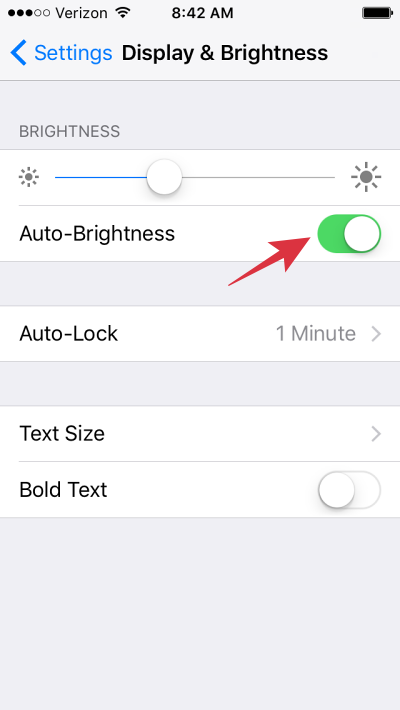Проблема с затемнением экрана iPhone 15 Pro/Max: как исправить
В этом руководстве мы покажем вам различные способы решения проблемы затемнения экрана на вашем устройстве iPhone 15 Pro/Max. Новейшее пополнение семейства iPhone выдвигает на передний план множество примечательных новинок, в том числе улучшенную камеру, чип A17 Bionic и порты USB C и другие. Тем не менее, на своем замечательном пути он также имеет тенденцию наталкиваться на несколько препятствий.
Например, на данный момент многие пользователи выразили свою обеспокоенность о проблеме затемнения экрана на своих устройствах iPhone 15 Pro/Max. В результате их экран кажется темным, сероватым или малоконтрастным. Хотя это обычное явление, когда включена автоматическая яркость или устройство находится в прямом контакте с солнечным светом, но, что удивительно, оба этих случая не отмечены галочками, и даже тогда пользователи сталкиваются с этой проблемой. Если вы тоже в одной лодке, то это руководство вас выручит. Следуйте дальше.
Исправить проблему затемнения экрана iPhone 15 Pro/Max

Рекомендуется опробовать каждый из приведенных ниже обходных путей, а затем посмотреть, какой из них приведет к успеху. Итак, имея это в виду, давайте начнем.
Программы для Windows, мобильные приложения, игры - ВСЁ БЕСПЛАТНО, в нашем закрытом телеграмм канале - Подписывайтесь:)
ИСПРАВЛЕНИЕ 1: Принудительная перезагрузка
Первым делом вам следует принудительно перезагрузить iPhone, а затем проверить результаты. Вот как это можно сделать:
- Прежде всего нажмите и отпустите кнопку увеличения громкости.
- Затем нажмите и отпустите кнопку уменьшения громкости.
- Теперь нажмите и удерживайте кнопку питания, пока не появится логотип Apple.
- Как только это произойдет, отпустите кнопку питания. Принудительная перезагрузка завершена.

ИСПРАВЛЕНИЕ 2. Отключите True Tone
Функция True Tone автоматически настраивает цвет и интенсивность дисплея в соответствии с окружающим освещением, благодаря чему изображения выглядят более естественными. Однако в некоторых случаях может быть лучше сохранить постоянный цвет и интенсивность устройства, что можно сделать, отключив эту функцию. Итак, зайдите в «Настройки» > «Экран и яркость» > отключите True Tone и проверьте результаты.
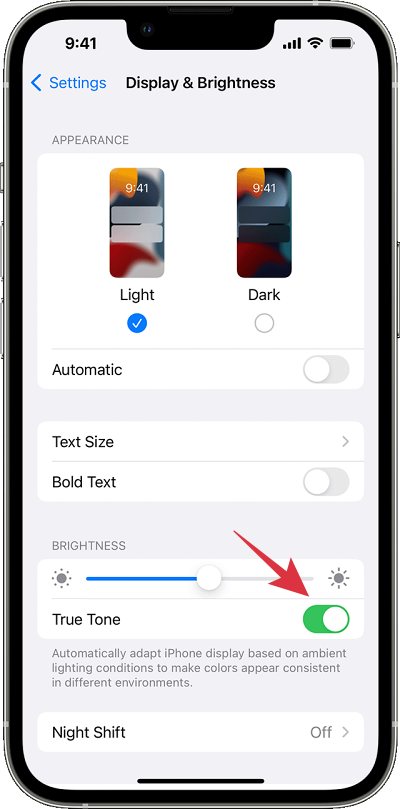
ИСПРАВЛЕНИЕ 3. Уменьшите точку белого
Как видно из названия, эта функция позволит уменьшить интенсивность ярких цветов, чтобы сделать экран пресным. Поэтому рассмотрите возможность включения его, выполнив действия, перечисленные ниже, и проверьте, устраняет ли это проблему затемнения экрана на вашем iPhone 15 Pro/Max.
- Откройте «Настройки» > «Специальные возможности».
- Затем перейдите в «Отображение и размер текста».
- Теперь включите «Уменьшить точку белого».

ИСПРАВЛЕНИЕ 4. Отключите автоматическую яркость
Функция «Автояркость» автоматически регулирует яркость дисплея в зависимости от условий окружающего освещения. Однако в некоторых случаях эта динамическая настройка освещения может также привести к некоторым проблемам. Поэтому вам следует подумать об отключении этой функции и посмотреть, сработает ли она в вашу пользу.
- Откройте «Настройки» > «Специальные возможности».
- Затем перейдите в «Отображение и размер текста».
- Теперь отключите автоматическую яркость.

Вот и все. Это различные методы, которые должны помочь вам решить проблему затемнения экрана на вашем устройстве iPhone 15 Pro/Max. Если у вас есть какие-либо вопросы относительно вышеупомянутых шагов, сообщите нам об этом в комментариях. Мы свяжемся с вами с решением в ближайшее время.